Fastgør seneste dokumenter, Tilpas Count på Office 2013 eller 365
Miscellanea / / February 10, 2022
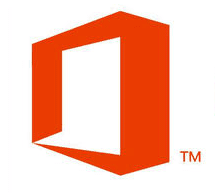
Office 2013 og 365
har en masse ændringer i brugergrænsefladen. Det er mere tilbøjeligt til at matche
Windows 8 interface
og dermed er mere metro i naturen. Noget der gør dette mest tydeligt er
Fil
menu. I de tidligere versioner viste et klik på Fil en rullemenu. Men på Office 2013 tager det dig helt til en ny skærm. Og listen over handlinger, der kan udføres, er fastgjort til venstre rude.
Den måde, tingene er blevet stillet på, er et forsøg på at lade dig udføre opgaver hurtigere. Sig for eksempel, hvis du klikker på Åben knappen vil du se en liste over seneste dokumenter, som du muligvis har adgang til.
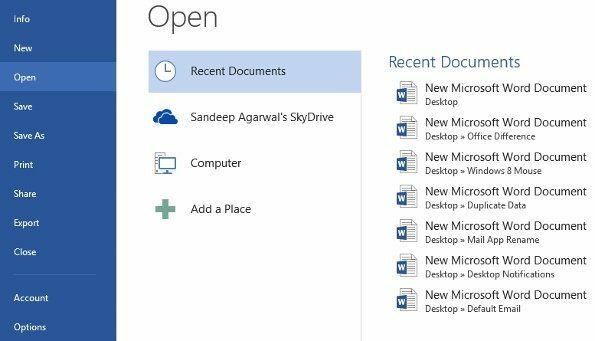
Nu går tallet for denne liste op til 25 som standard. Vi vil lære i dag, hvordan man ændrer det. Mod slutningen vil vi diskutere aktivering af endnu en indstilling for at gøre adgangen til de seneste dokumenter et skridt hurtigere.
Trin til at ændre antallet af seneste dokumenter, der vises
Selvom vi vil diskutere trinene på MS Word, fungerer processen på alle andre komponenter. Lad os begynde.
Trin 1: Et dokument på ethvert værktøj, hvor du ønsker at foretage ændringen. Jeg har taget et MS Word-dokument. Klik på Fil for at starte menuen Filer.

Trin 2: På næste skærm, klik på Muligheder fra venstre rude.
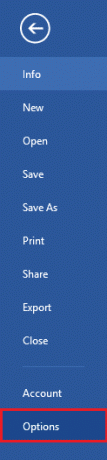
Trin 3: Dette vil bringe op Ordindstillinger vindue. Klik på Fremskreden fra venstre rude af vinduet.
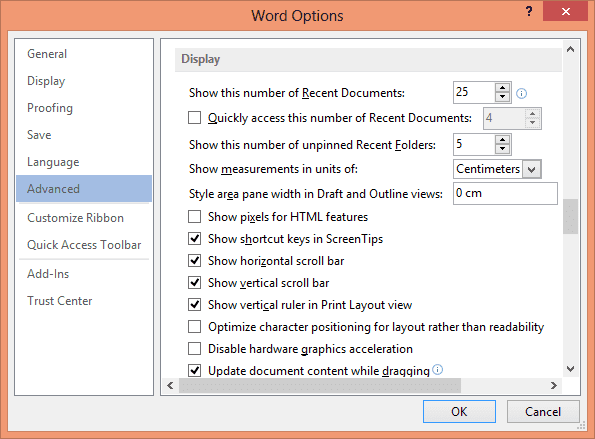
Trin 4: Rul til afsnittet for Skærm. Den første post lyder Vis dette antal seneste dokumenter. Skift værdien mod dette til et ønsket tal.

Trin 5: Klik på Okay og gå ud. Du er færdig. Indstillingerne og ændringerne vil gælde med det samme.
En anden bemærkelsesværdig ting på listen over seneste dokumenter er, at du kan fastgøre et dokument. På den måde vil et vigtigt dokument ikke blive skubbet ud af væksten i de seneste dokumenter. Jeg foretrækker at holde antallet så lavt som muligt. Det, der tiltaler mig mere, er snarere fastgørelse af vigtige dokumenter.

Når du svæver på et dokument, vil du se fastgørelsesikonet vises. Klik på det for at fastgøre dokumentet til grænsefladen.
Bonus tip
Du kan skære et trin ned for at få adgang til listen over seneste dokumenter, dvs. du kan nå dem uden at klikke på Åben knap også.
For at aktivere det skal du følge trin 1 til 3 fra ovenstående proces. Derefter under Skærm sektion se efter muligheden for at Få hurtigt adgang til dette antal seneste dokumenter. Marker muligheden for at aktivere og angiv det ønskede nummer for listen.
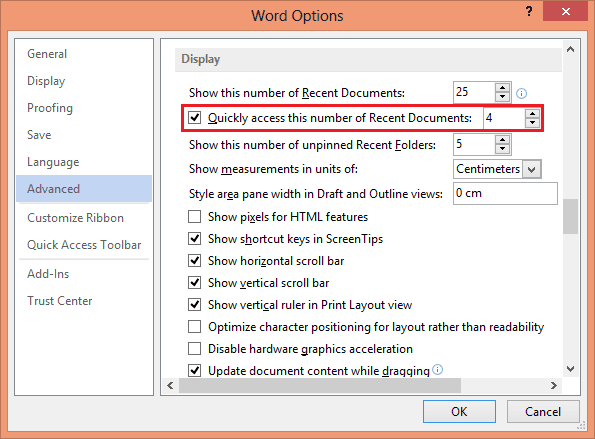
Tilbage på menuskærmen Filer vil du være i stand til at få adgang til de seneste dokumenter lige i venstre rude. Listen vises nederst i ruden.

Konklusion
Jeg elsker suitens nye grænseflade. Det er renere, mere moderne og en helt anderledes oplevelse. Og hvis man kan tilpasse tingene godt, kan man gøre rigtig brug af dette. Jeg håber, at dette lille tilpasningstip vil hjælpe dig.
Sidst opdateret den 2. februar, 2022
Ovenstående artikel kan indeholde tilknyttede links, som hjælper med at understøtte Guiding Tech. Det påvirker dog ikke vores redaktionelle integritet. Indholdet forbliver upartisk og autentisk.
VIDSTE DU
Notion, produktivitetsappen, blev grundlagt i 2013.



